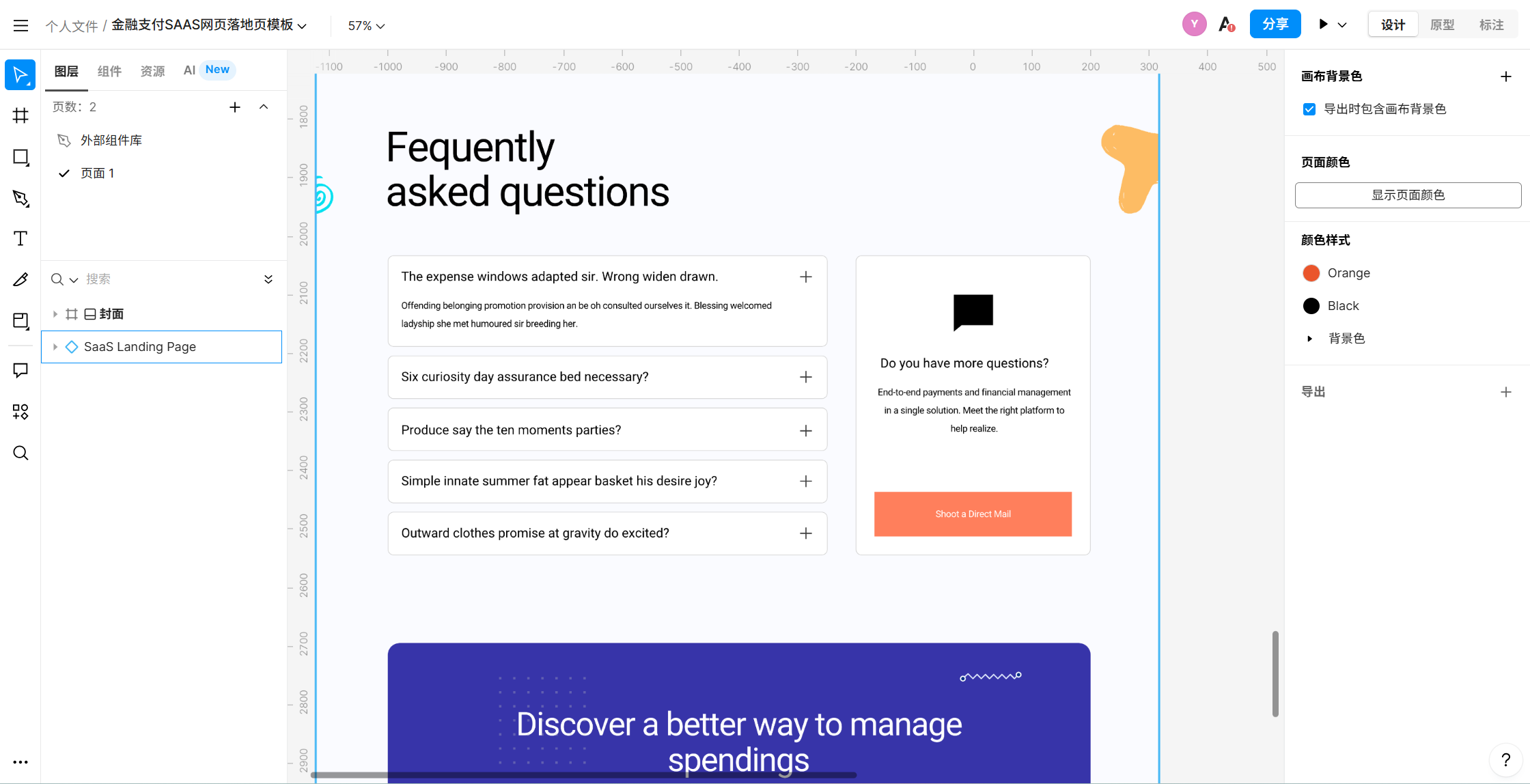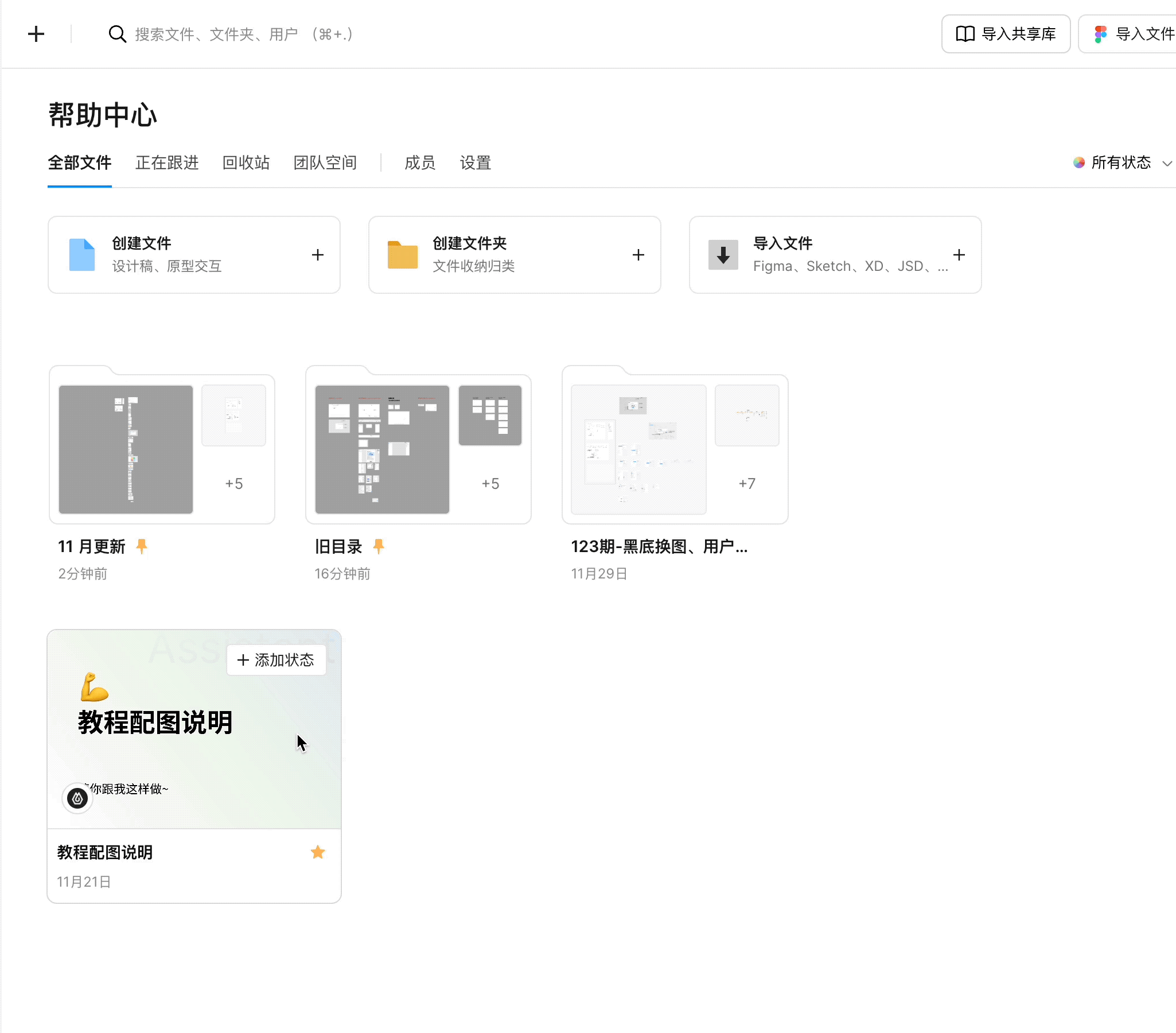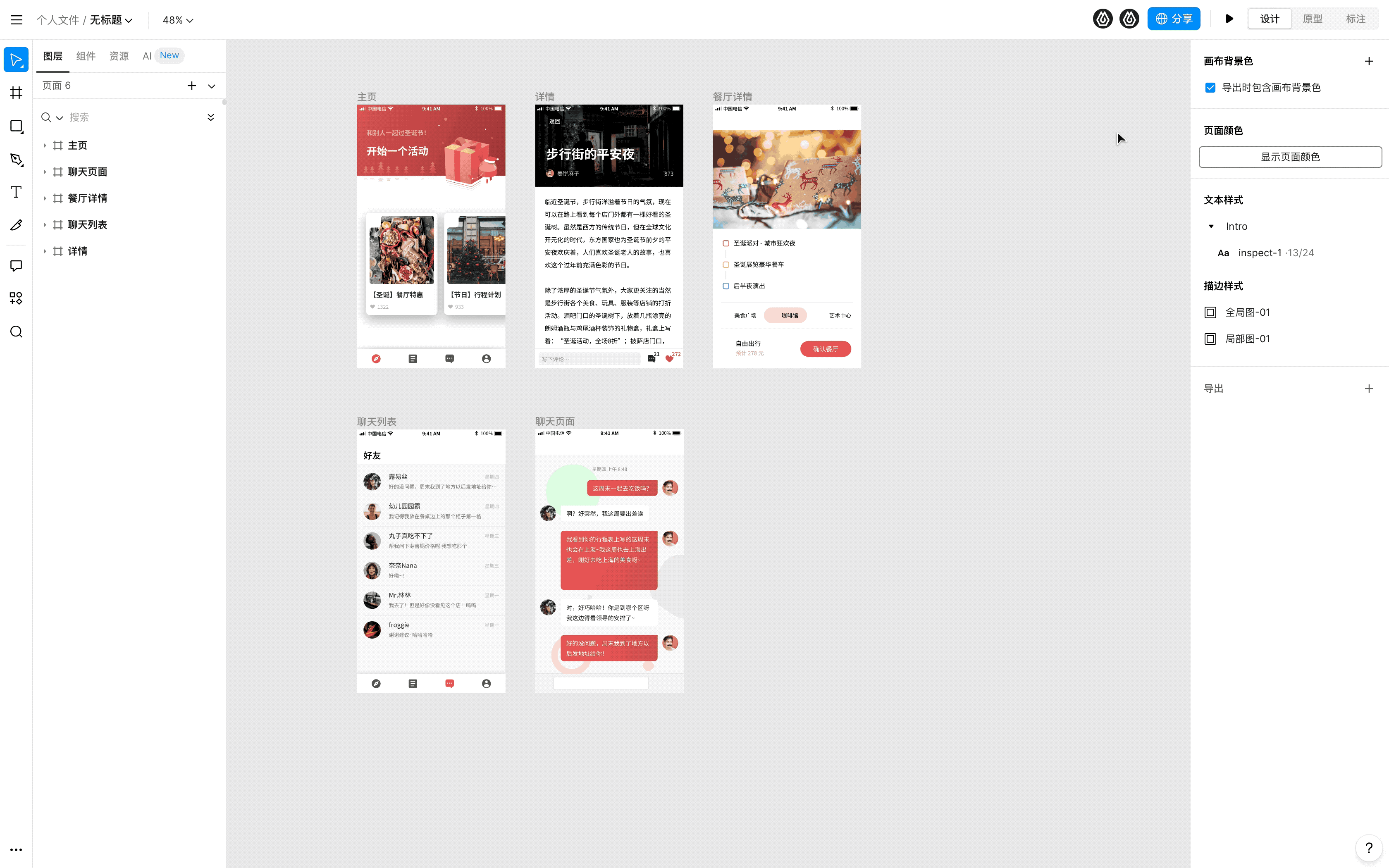Figma Sites是什么?2025年最值得关注的网页设计新功能
更新时间:2025-10-10 19:08:23
Figma Sites是什么?它是 Figma 推出的全新网站构建工具,让 UI/UX 设计师、网页设计从业者、产品经理甚至学习入门的学生,都可以在 Figma 内设计、原型制作并发布响应式网站,大幅减少中间流程和工具切换。很多人看完设计稿还得交给开发,而 Figma Sites 正是解决这个问题的关键。继续读下去,下面将详细介绍 Figma Sites是什么、适合谁使用、如何开始、主要功能、怎么收费,并借助案例说明如何快速上手并优化设计流程。
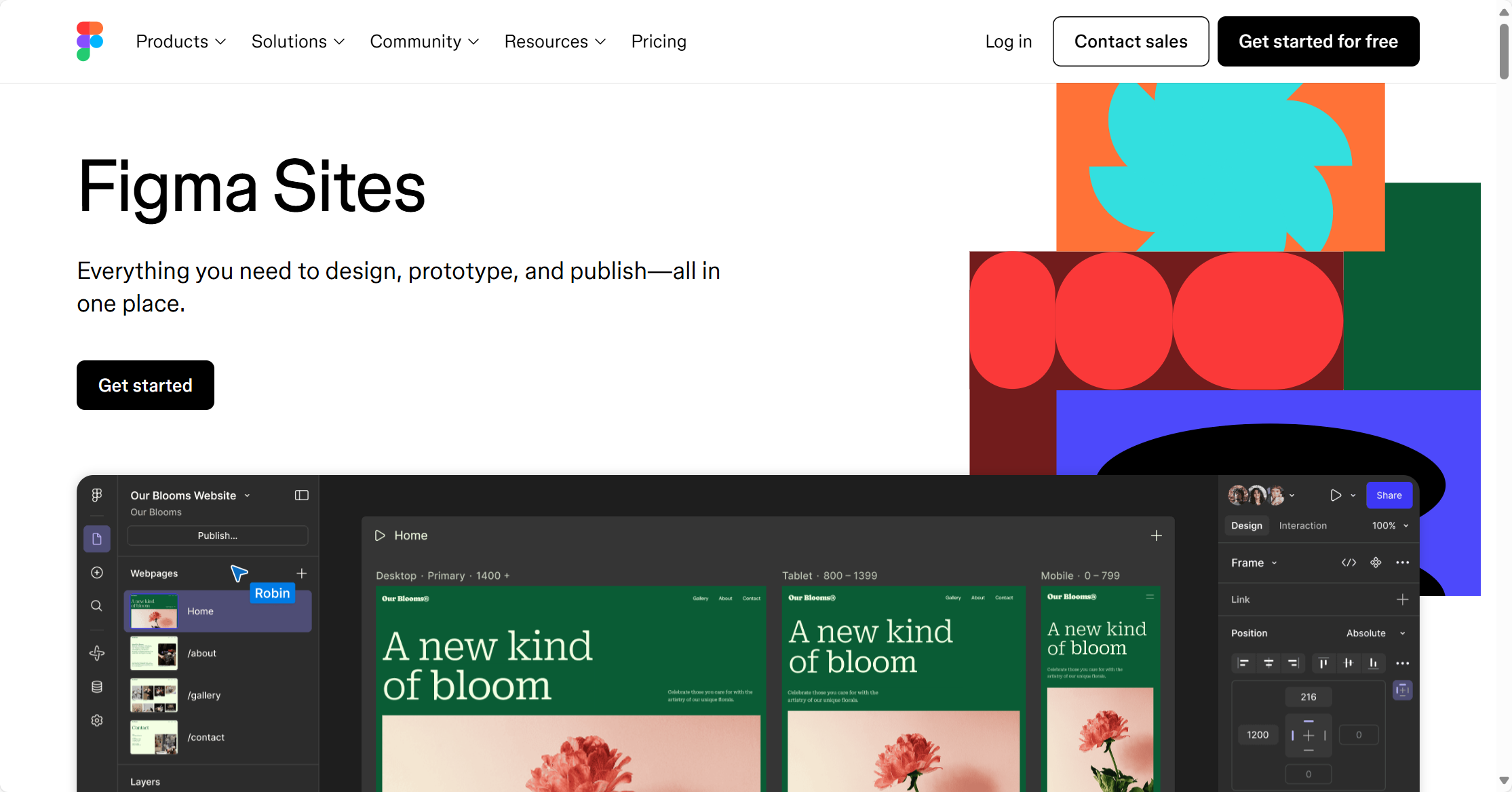
1、Figma Sites是什么?
1.1 什么是 Figma Sites?
Figma Sites 是 Figma 在 2025 年 Config 大会上推出的内置网站生成工具,旨在让用户无需离开 Figma 平台,就可以设计、原型制作并直接发布响应式网站。
- 支持将现有 Figma 设计复制并粘贴到 Sites 中,保持样式、布局、组件等一致性。
- 提供预建模板、预设区块,以帮助设计流程快速起步。
- 集成响应式设计和交互动画,可直接预览和发布网页。
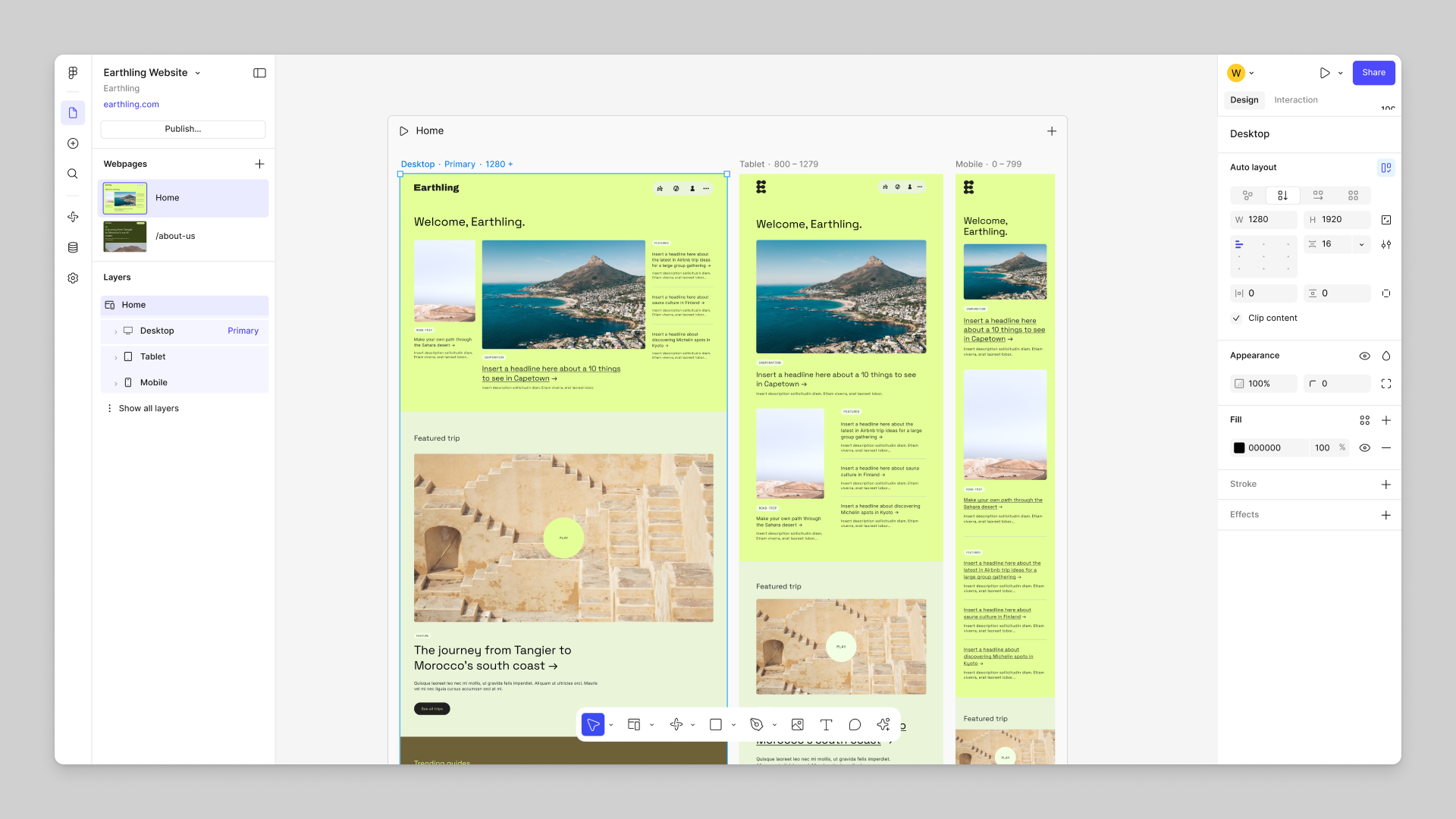
图片来源:Figma官网
1.2 Figma Sites 的主要特色
- 一体化流程:设计 → 交互 → 预览 → 发布,都在 Figma 内完成。避免了设计与开发之间繁琐的格式转换和导出问题。
- 响应式与交互支持:自动适应不同屏幕尺寸,支持预建和自定义交互动画,无需复杂代码。
- 模板与设计系统整合:可直接利用已有设计系统、组件库,还能引入预设网页块快速搭建结构。
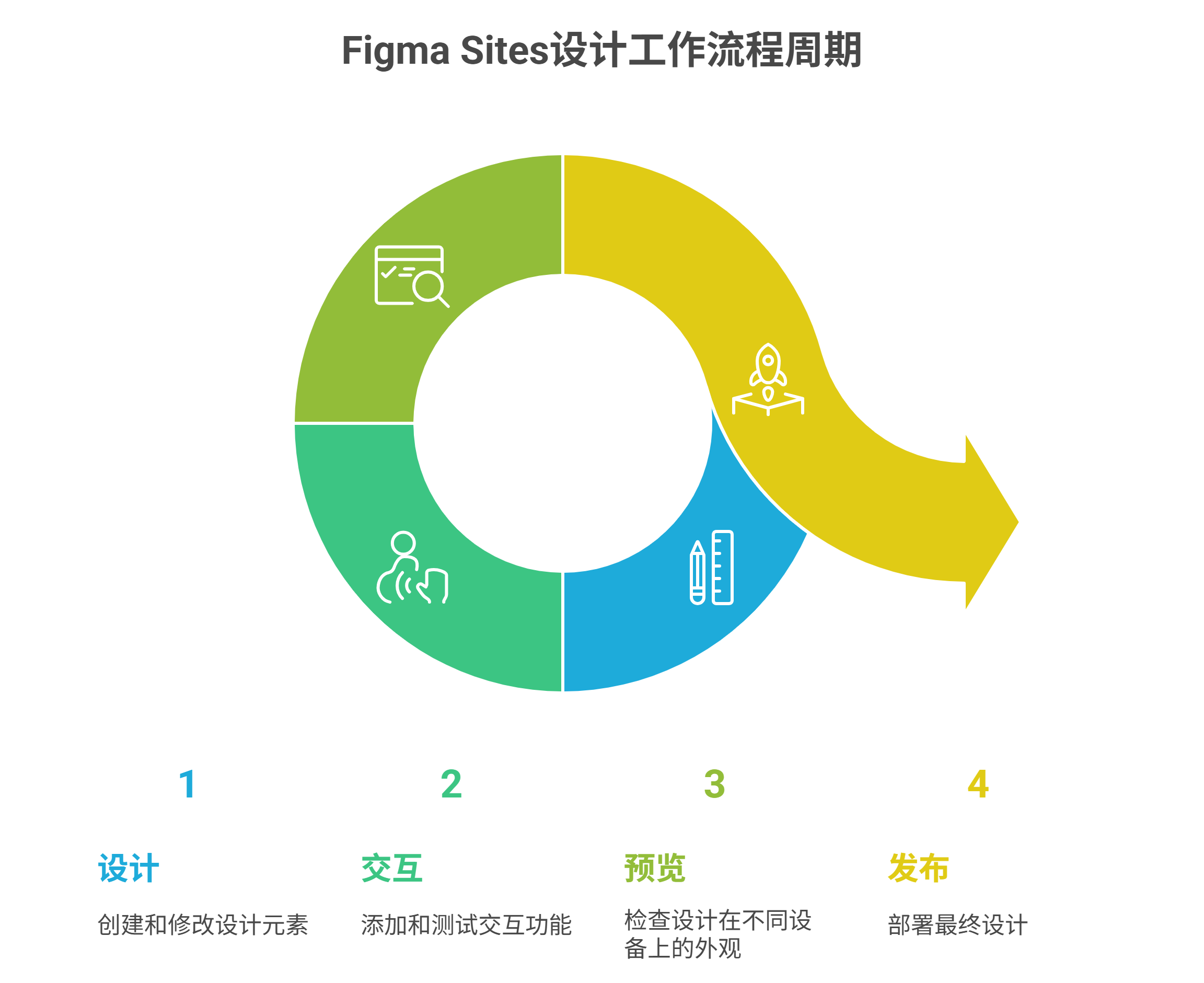
Figma设计工作流程周期
1.3 Figma Sites 适合哪些人使用?
- 网页 / UI 设计师:希望减少手动切图、导出、与开发频繁往返,提高效率;
- 产品经理或原型设计师:想快速验证网页交互、布局、用户体验,而无需完整开发流程;
- 创业公司、小型团队:资源有限,希望由设计直接发布简单网站、Landing Page 或宣传页;
- 设计入门者或学生:想了解网页设计流程,从设计到发布感受全流程,同时学习响应式和交互。
2、如何开始使用 Figma Sites:从零到上线的实操步骤
理解了Figma Sites是什么,下面我们会逐步说明Figma Sites怎么用:
第一步:进入 Figma Sites
- 登录 Figma(如果还没有账号,先注册)。
- Figma Sites入口在主界面左侧或顶部菜单中,找到 “Sites” 。
- 点击 “create a new website ”后,即可进入 Sites 环境,新建一个网站项目。
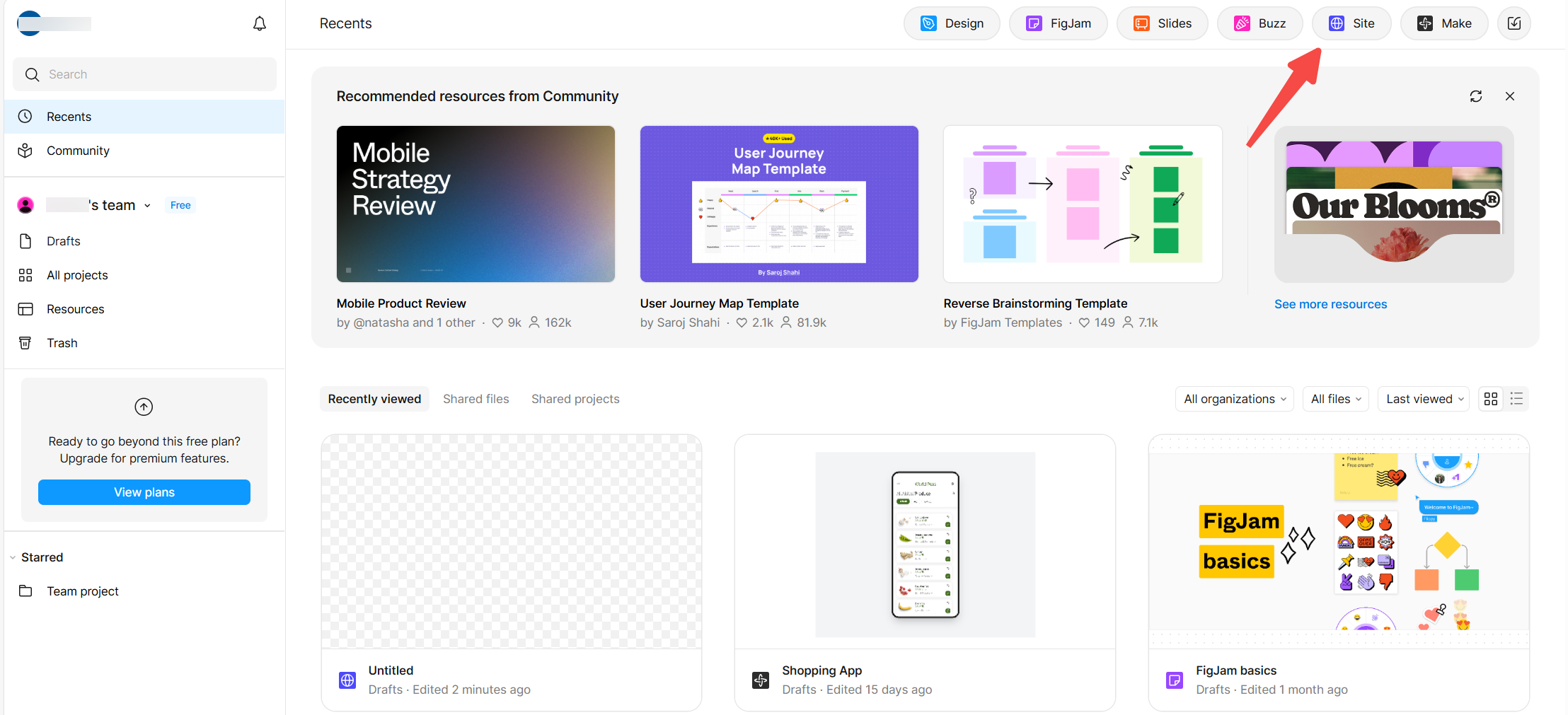
第二步:创建或导入设计
- 如果你已经有 Figma Design 文件,可以利用复制粘贴功能,将设计内容从 Design 粘贴到 Sites 环境中,保持布局与样式一致。
- 若没有现成设计,可以直接选择模板建立新网站(Figma 提供多种预设模板,包括 landing page、作品集、商业网页等)。
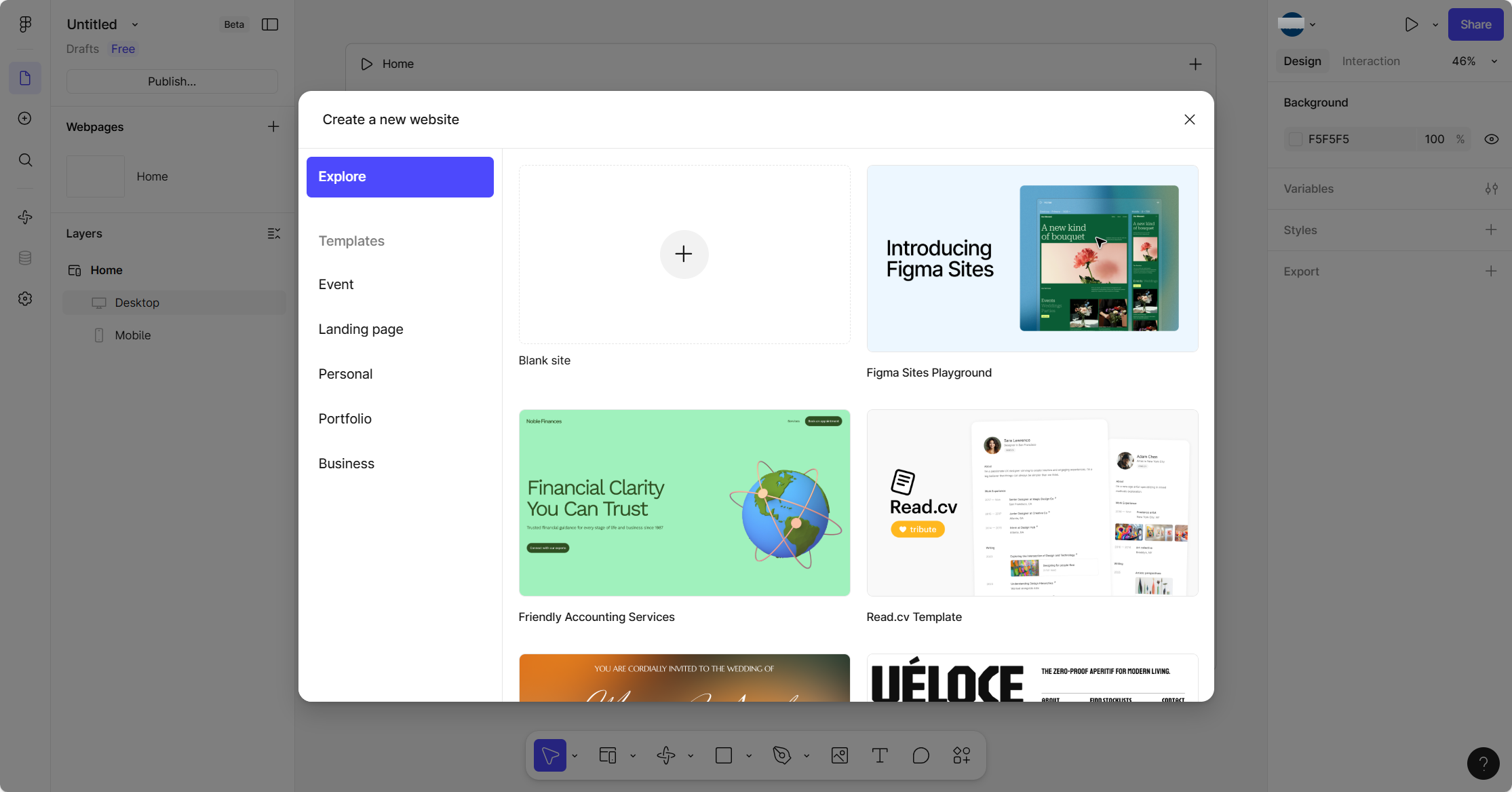
第三步:搭建网页结构与响应式布局
- 使用插入面板添加网页(Webpage)区块(header、footer、hero、文章、表单等预建组件)。
- 设置响应式断点 (Breakpoint),为不同设备 (桌面、平板、手机) 设计不同的布局与样式。
- 利用 auto layout 与约束保持元素在不同尺寸下自动调整。
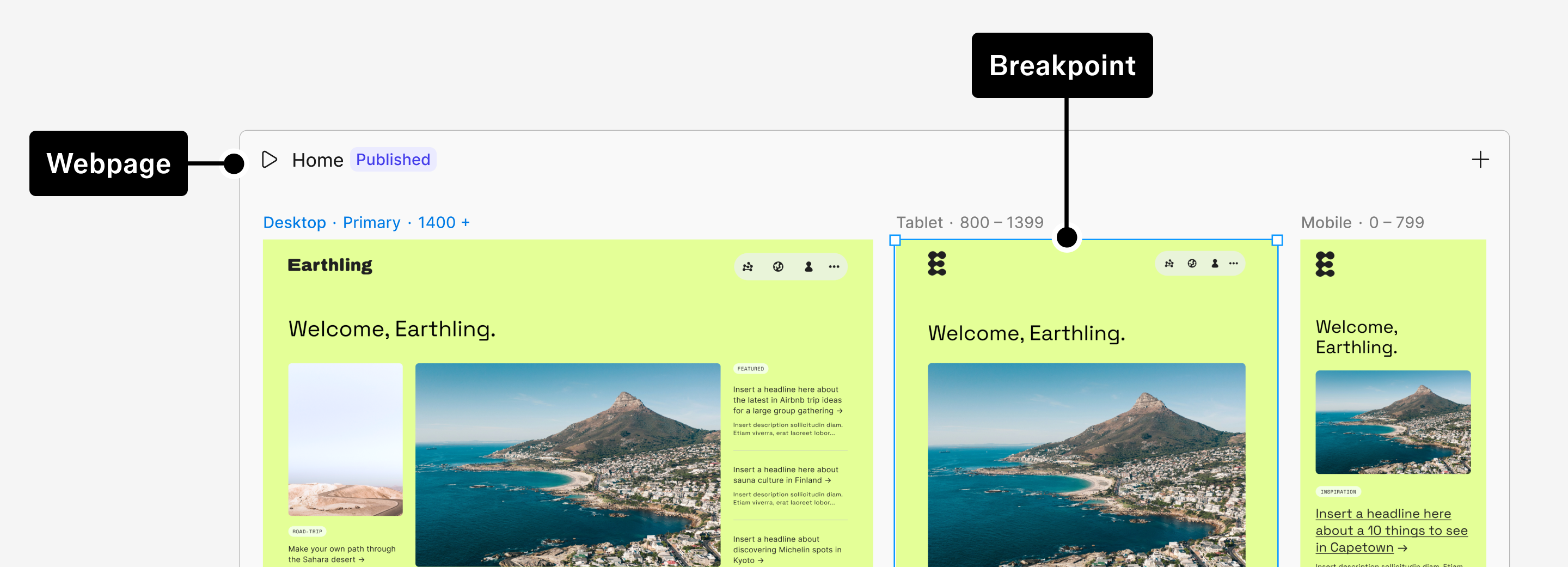
第四步:添加互动与动画效果
- 使用交互工具为元素添加滚动动画、hover 效果、marquee、光标动画等。
- 点击任何网页上的预览图标,预览交互效果,验证动画与响应式体验是否符合预期。或按键盘快捷键Shift+Space即可打开预览。
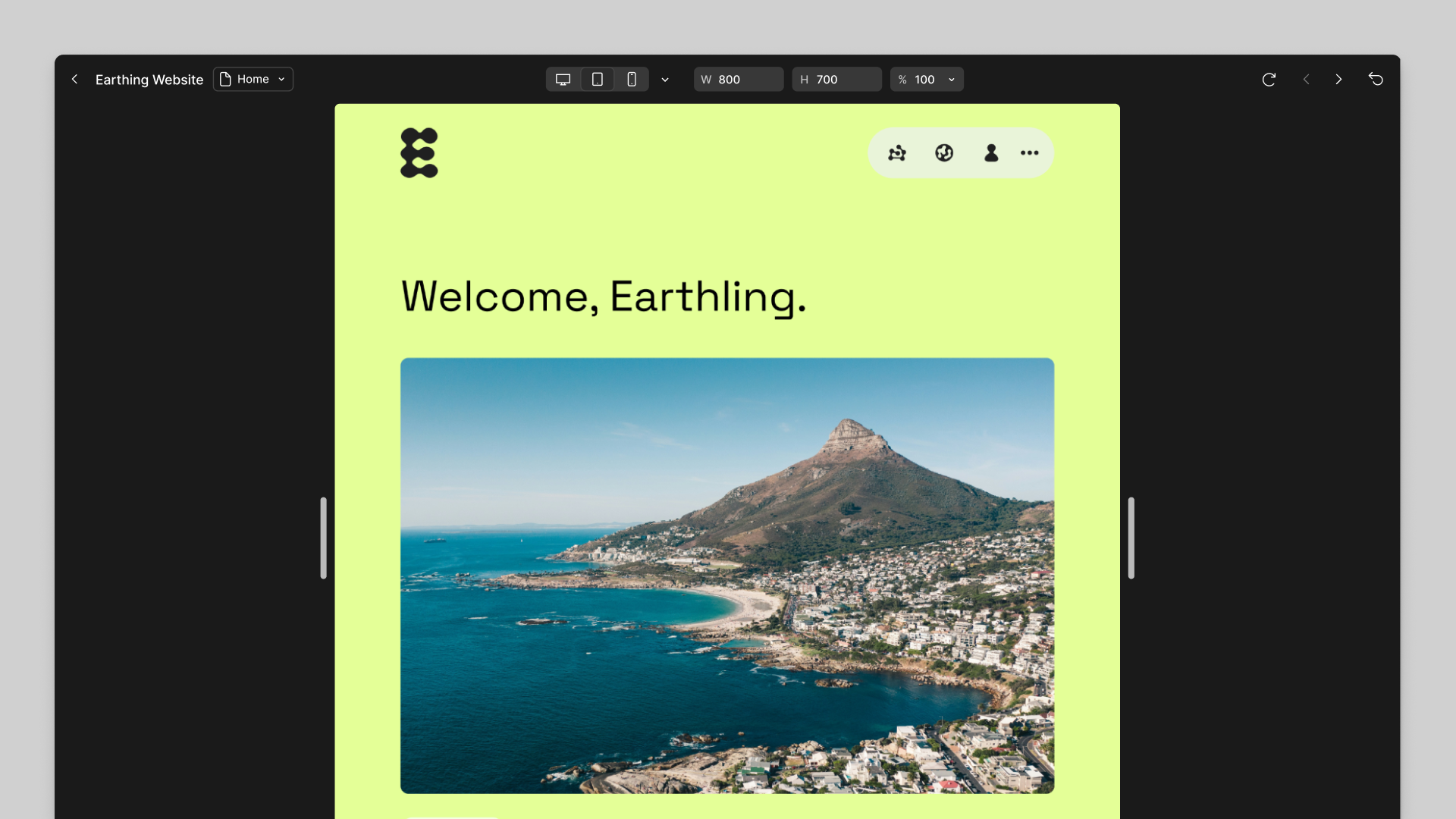
第五步:设置网站信息与 SEO 元数据
- 在 网站设置 (Site settings) 中,填入站点标题、meta 描述、社交分享图像、语言代码、Google Analytics 等信息。
- 配置是否允许搜索引擎抓取、添加 favicon、社交媒体共享设置等。
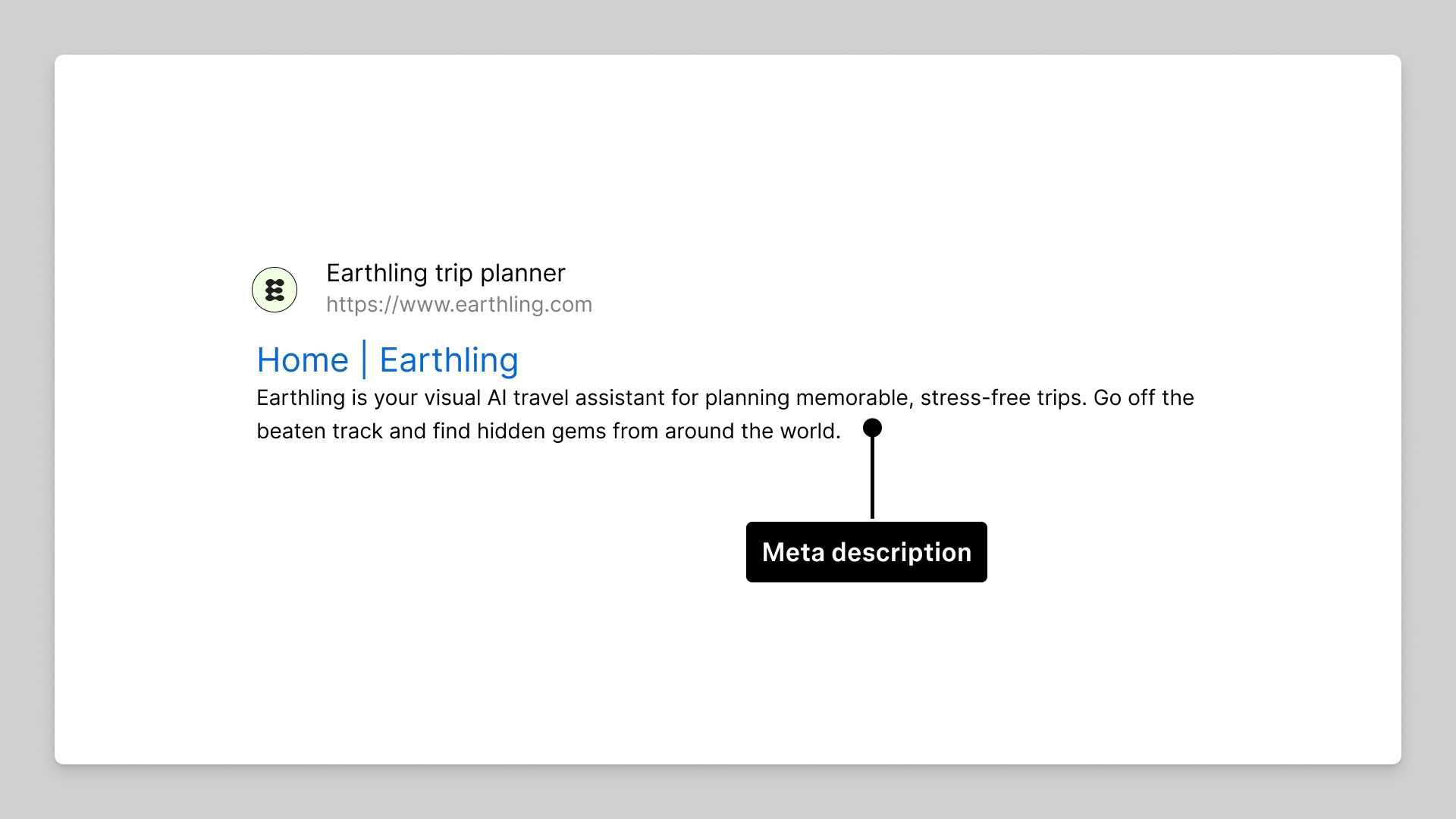
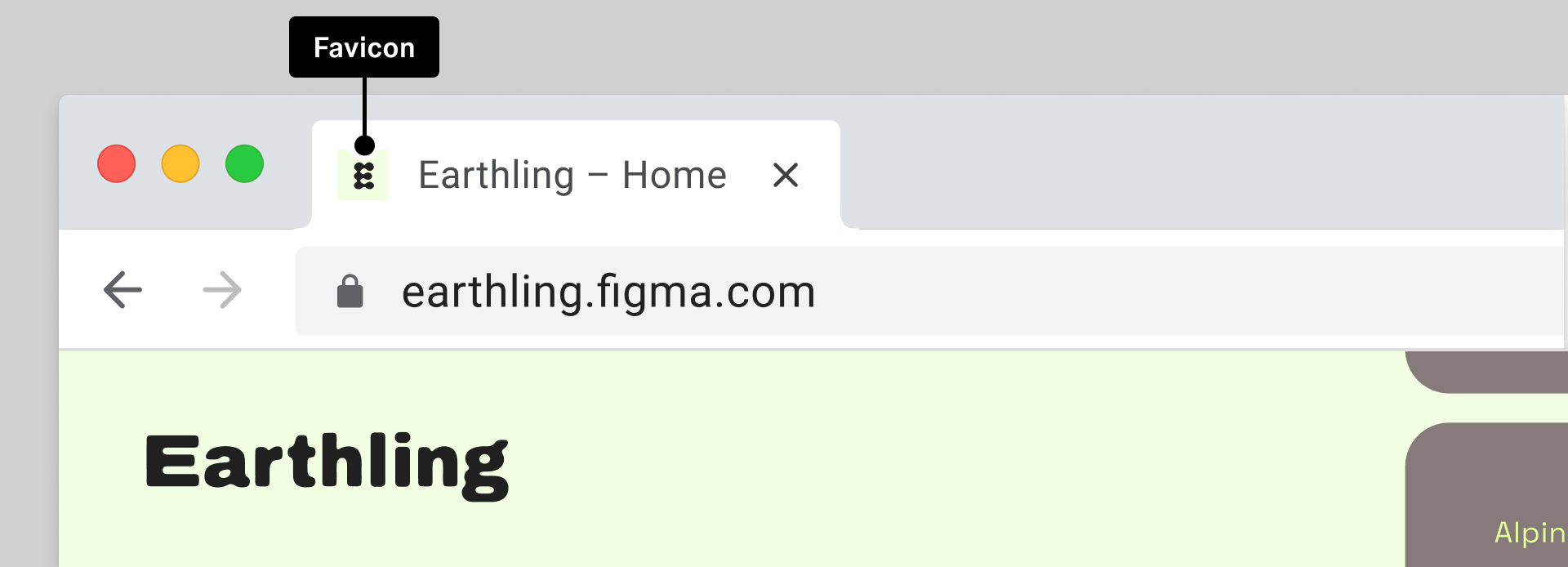
第六步:发布网站
- 在完成设计与设置后,点击 “Publish” 按钮,将网站发布到 Figma 提供的子域名或绑定自定义域名。
- 若已有发布权限(通常需 Full seat 或付费用户),则可以上架自定义域名,并持续更新内容。
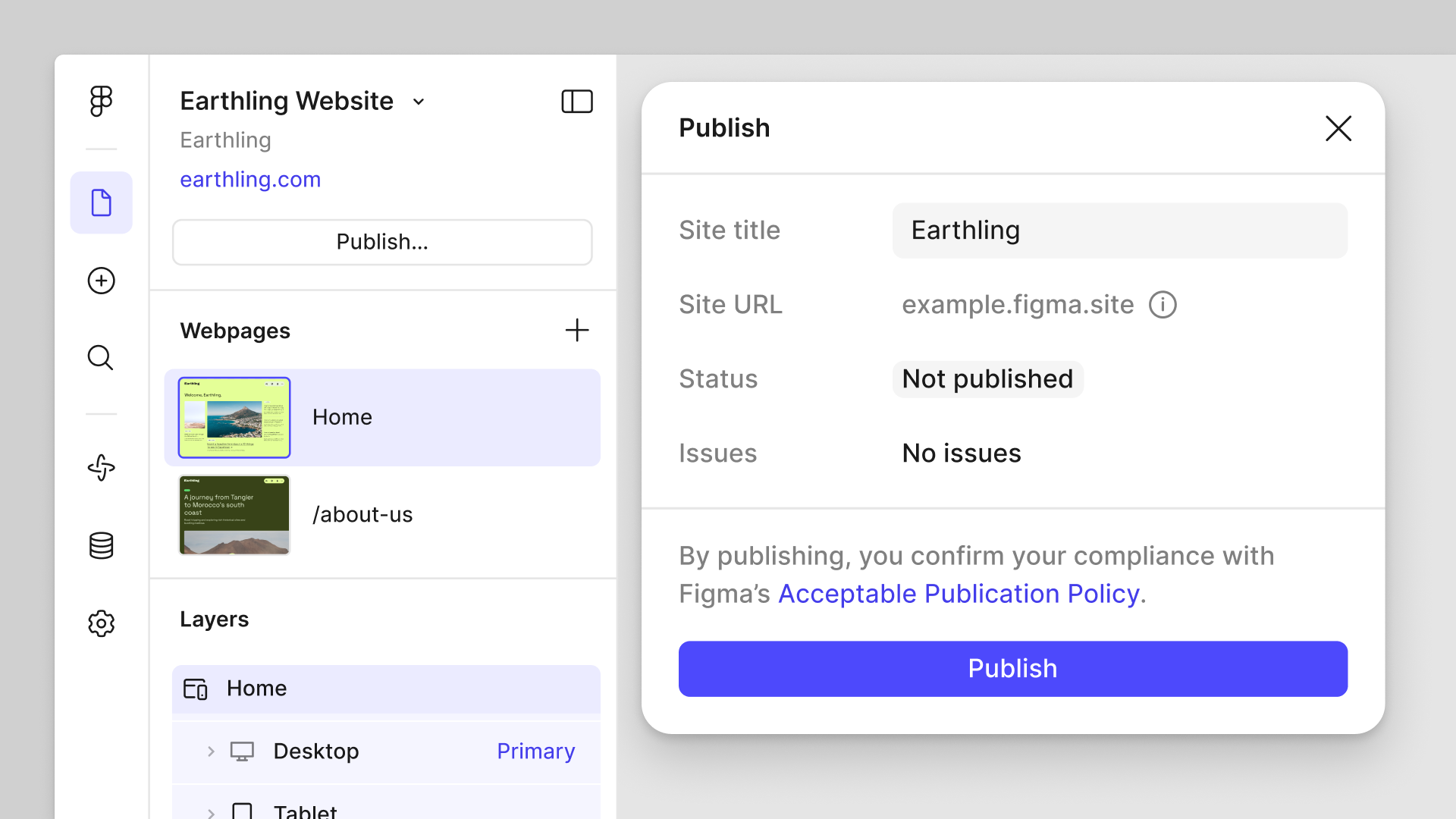
3、Figma Sites 的定价与访问权限说明
- 当前状态与访问条件
Figma Sites 目前处于 open beta(公开测试阶段)。所有付费计划均可使用 Sites 的设计与编辑功能。只有“Full seat”才能发布网站。
- 自定义域名与限制
在 Beta 期间,Figma 支持用户绑定自定义域名,免费连接期限一般至 2025 年末。不同计划用户对于连接自定义域的数量限制有所不同。
- 发布次数与额度
在 Beta 阶段,Figma 可以无限发布站点。付费后可以设置密码保护、访问权限等功能。
4、即时设计在 Figma Sites 场景中的优势
在使用 Figma Sites 的过程中,可以引入即时设计作为 UI 设计辅助工具,可以提升效率、减少错误、改善协作体验。以下是几个典型案例与优势,说明即时设计如何在 Figma Sites 的体系中发挥作用:
- 优势一:实时协作与反馈
使用即时设计后,团队成员能在浏览器中直接查看 Figma Sites 页面原型,提出改动建议,并同步看到更新。相比传统开发交付流程,设计师能更快迭代和验证交互设计。
- 优势二:自动版本记录与设计审核
即时设计为每次编辑与发布生成快照,并支持版本回滚、审阅流程。设计师在 Figma Sites 中更新网页内容后,通过即时设计可跟踪变更历史,确保交互规范与视觉一致性。
点击下方图片👇,在 Figma Sites 工作流中轻松管理每次修改与审核节点
- 优势三:减少中间人角色,提升交付效率
结合 Figma Sites 和即时设计,设计师可以直接将页面发布预览交给产品经理、运营或客户,通过即时设计嵌入审核流程,无需额外生成静态图或截图。这样减少误解与重工,节省沟通时间。
👇点击下图,快速连接 Figma Sites 项目,实现从设计到评审、部署一路透明化
5、Figma Sites 实战注意事项与技巧
5.1 合理规划断点与布局
在设计多个断点前,先明确主要屏幕尺寸,避免后续重复微调。
5.2 使用模板与预建块加速搭建
- 如果是落地页或作品集页面,通过模板快速生成结构然后替换内容,比从零设计更省时间。
- 注意保持风格统一:使用统一的组件库与样式变量,减少视觉漂移。
5.3 为交互与动画保留可调空间
- 虽然 Figma Sites 提供多种交互动画,但不要滥用:过多复杂动画可能影响加载和用户体验。
- 测试交互在不同设备和浏览器上的表现,确保响应式体验一致。
5.4 利用设置与 SEO 优化提高线上表现
- 完善 meta 描述、社交分享图、语言设置,有助于搜索引擎索引。
- 如果希望控制访问权限或分析流量,及时集成 Google Analytics 并设置访问策略。
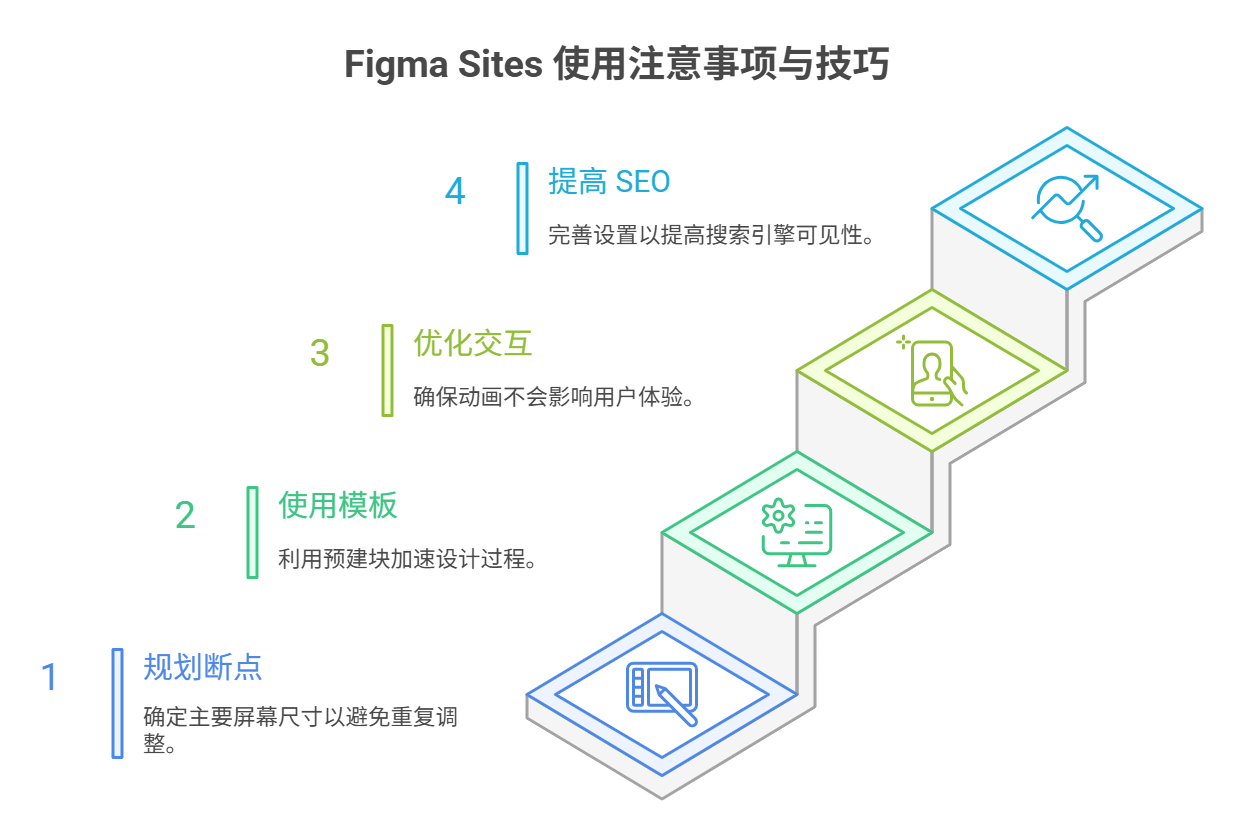
结语
以上就是Figma Sites教学的全部内容,Figma Sites 打通了设计与网页发布之间的流程,对于网页设计师、UI/UX 从业者、产品团队乃至学习者都提供了明显的便利。如果你正在寻找更专业、可视、协作的网页构建方式,Figma Sites 是一个值得一试的选项。当然,如果你寻求更加简单又高效的工具,我们同样推荐即时设计,它的学习成本更低,能让你快速的创建出自己的第一个网站界面,现在就注册并开始使用吧~